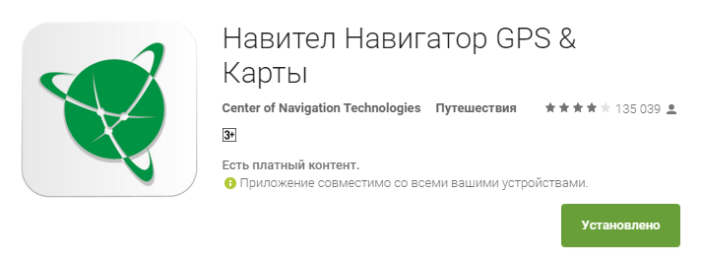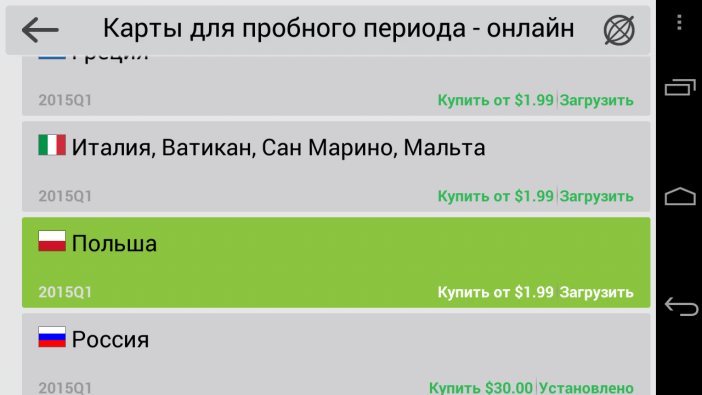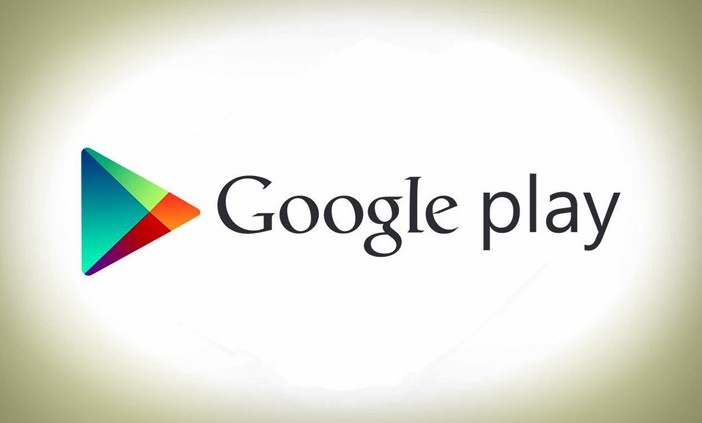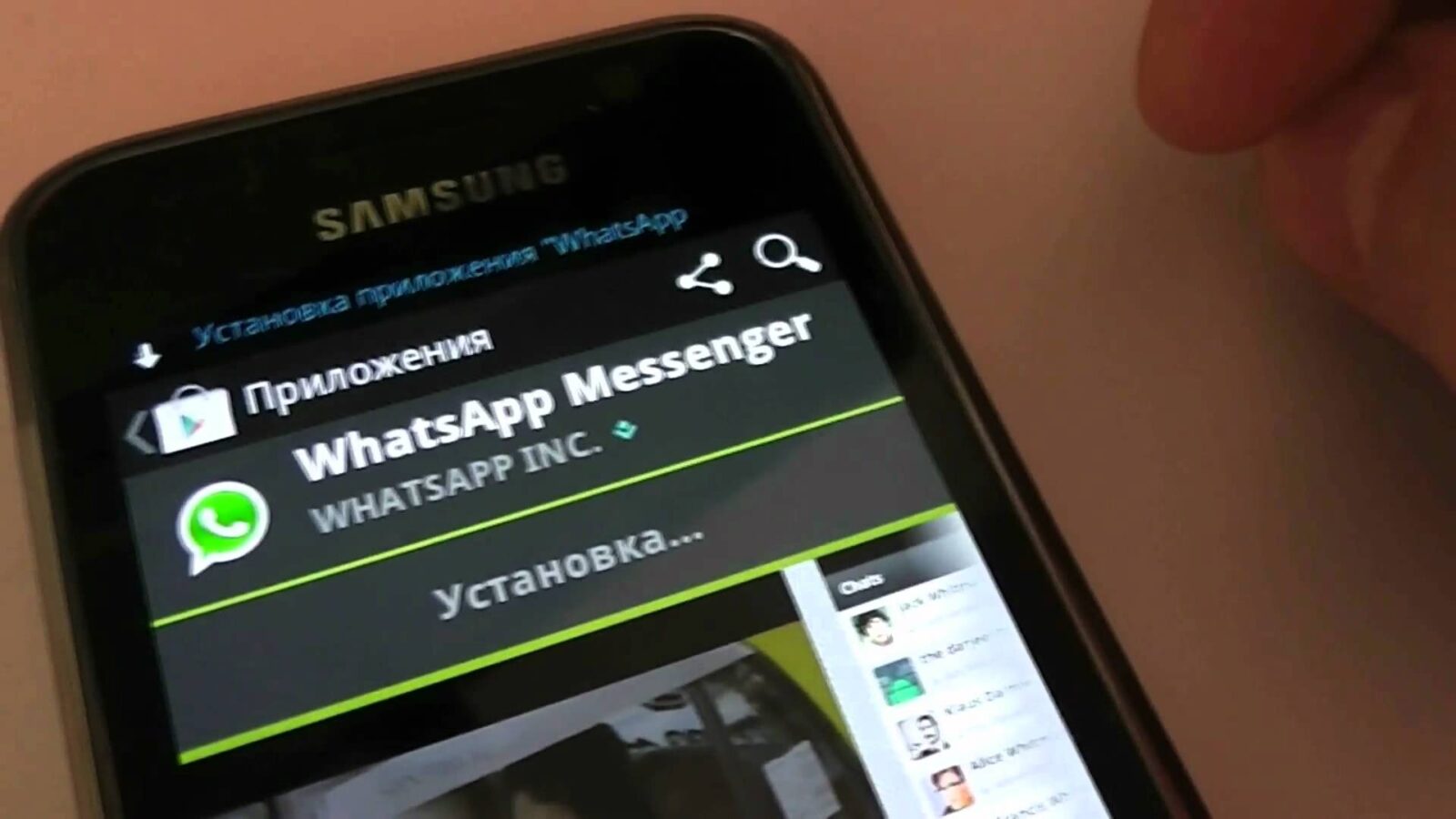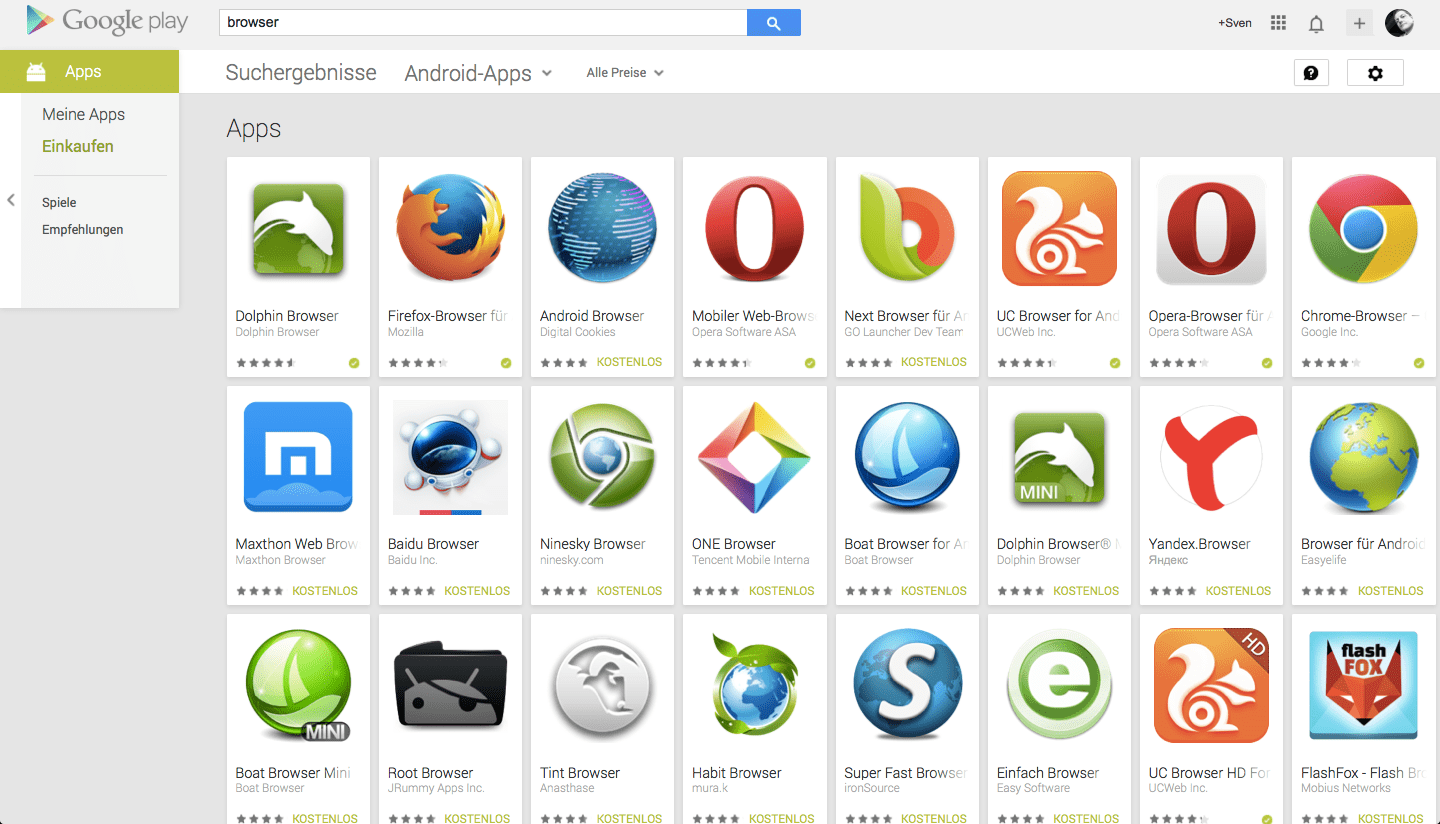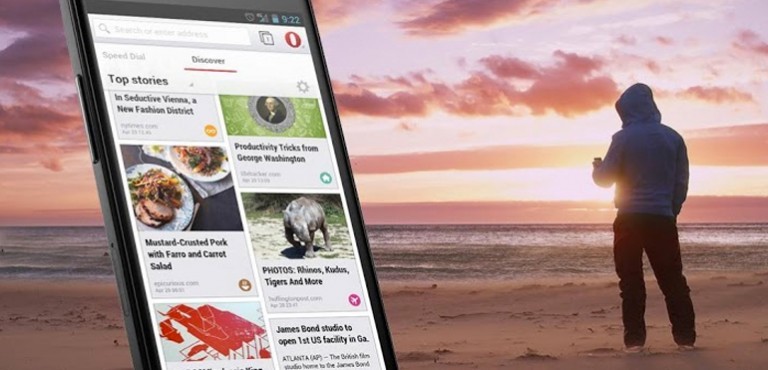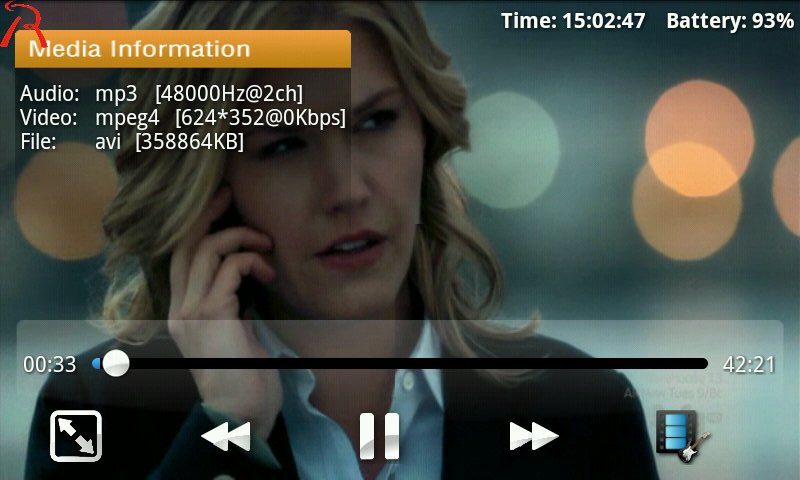Хотя в последнее время появилось множество общедоступных навигационных сервисов от Google, Here, того же Яндекса, у знаменитой навигационной системы Navitel по-прежнему много приверженцев. Традиционно Navitel популярна на навигаторах и КПК на платформе Windows CE. Однако при желании можно установить её и на Android-смартфон или планшет.
В последнем случае убедитесь, что планшет оснащён модулем GPS (о настройке читайте здесь). В отличие от смартфонов, планшеты имеют его относительно редко.
Как установить Navitel?
Установка навигационной системы достаточно проста, но требует внимания. Помните, что, как и любая навигационная программа, Navitel Навигатор состоит из двух частей: самого приложения, которое обеспечивает работу, и подгружаемых карт, которые приобретаются и загружаются отдельно.
https://play.google.com/store/apps/details?id=com.navitel
[su_list icon=»icon: android» icon_color=»#006905″]
- Установите приложение Navitel с Play Market на свой планшет или смартфон. Процедура установки такая же, как и для других приложений. Если у вас есть выбор, лучше установите приложение во внутреннюю память.
- Проведите первичную настройку. Запустив приложение, выберите, нужно ли вам постоянное соединение с Интернетом. Рекомендуем его активировать (если только вы не выезжаете за границу и не рискуете большими затратами на Интернет в роуминге). На следующем экране выберите желательный язык для карт и интерфейса программы и голос для озвучки пошаговых команд.
- Примите лицензионное соглашение, нажав на «Принять» на следующем экране.
- Дождитесь инициализации.
- Если вы уже приобретали карты Navitel и у вас есть лицензия, вы можете скачать их повторно без дополнительной оплаты.[/su_list]
Впрочем, вы можете установить Navitel, скачав установочный файл отдельно. Тогда скопируйте файл APK на устройство и запустите его.
Установка карт
Свежеустановленное приложение при запуске будет запрашивать у вас карты. Вам не нужно ничего делать после запуска: программа сама выведет вас в меню установки карт.
Если вы уже приобрели необходимые вам карты в формате *.nm7 (или они сохранились у вас с прошлой версии), скопируйте их в каталог \NavitelContent\Maps\ на карте памяти. Если ваше устройство не имеет слота для MicroSD, создайте такой каталог во внутренней памяти. Хотя, как правило, он создаётся при установке приложения.[su_highlight] Однако учтите, что на текущей версии Navitel (на 07.01.2016 это 9.6.1978) не распознаются карты, созданные для Navitel 8 или более старой версии.[/su_highlight]
Если вы хотите приобрести лицензионные карты, вы можете скачать их непосредственно через само приложение. В этом случае вам надо открыть приложение и найти в меню пункт «Загрузить карты», после чего выбрать нужный вам регион. Стоимость карт указана напротив каждого региона. Конечно, это стоит денег. Но ваша лицензия сохранится при большом обновлении, а значит, вы легко сможете скачать нужные карты в новом формате, если это потребуется.